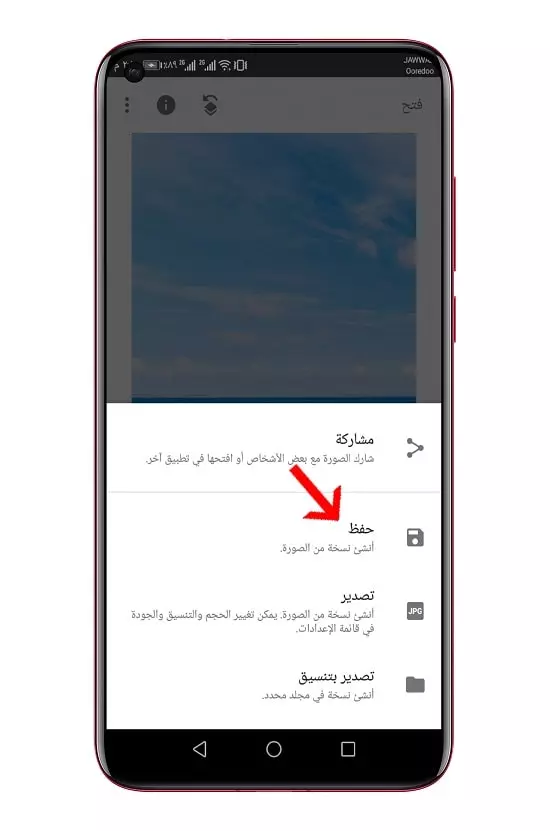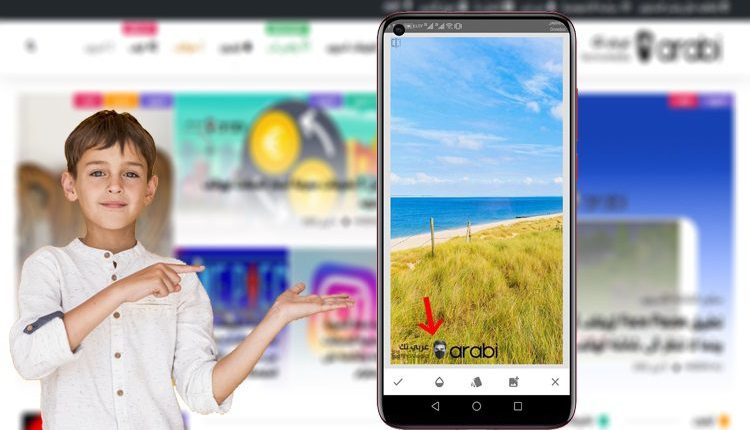
طريقة إضافة علامة مائية للصور عبر تطبيق Snapseed
يعتبر إضافة علامة مائية للصور هو بمثابة حفظ لحقوق تلك الصور من إعادة النسخ والاستخدام بدون الرجوع الى صاحب الصورة ونسب حقوق تلك الصورة الى الشخص الذي لم يتعب بتصميم الصورة. حيث نجد أن من خلال هاتف الأندرويد سيكون الأمر سهل جداً مثلما هو الحال في استخدام برنامج الفوتوشوب في الحاسوب، حيث يمكن الاعتماد كلياً على تطبيق Snapseed من أجل إضافة ذلك الشعار المائي الى الصور بل والتلاعب في درجة شفافيته والتحكم به كلياً كما لو أنكم تستخدمون أقوى برامج التصميم في الحاسوب.
من أفضل تطبيقات التصميم الخاصة بالصور والتعديل عليها واضافة الفلاتر إليها هو تطبيق Snapseed حيث أن الكثير من محبي التعديل على صور قد وجدوا راحتهم في استخدام هذا التطبيق وتصميم أروع الصور الخاصة بهم. ولكن من الممكن أن يأخذ هذا التطبيق منحنى آخر في أن نقوم مثلاً في إضافة علامة مائية الى الصور عبر تطبيق Snapseed وبكل سهولة من خلال استخدام الأدوات التي يوفرها لنا التطبيق. حيث لا يكتفي تطبيق سناب سيد بإضافة الفلاتر الى الصور بل يمكن من خلال أدوات التطبيق التعديل على الصور بطريقة احترافية تبهر المشاهدين وتوهمهم أن الصور قد تم التعديل عليها عبر أبرز برامج التصميم.
إضافة علامة مائية للصور Watermark لا يحتاج الى المهارة الكبيرة في تطبيق سناب سيد بل يحتاج الى القيام بعدة خطوات بسيطة ومن ثم يمكن من خلال هذه الخطوات إضافة أي علامة مائية الى الصور بدون الحاجة الى البحث من جديد عن الطريقة.
اقرأ أيضاً: تطبيقات بديلة للفوتوشوب لهاتف الأندرويد – أبرز 4 تطبيقات للتعديل على الصور
طريقة إضافة علامة مائية للصور عبر تطبيق Snapseed
اذا كنت تمتلك موقع الكتروني على شبكة الانترنت وهذا الموقع مختص بالشروحات وتلتقط العديد من الصور بهدف تقديم شرح للمستخدمين حول خطوات الاستخدام فأنت تحتاج الى أن تضمن حقوق تلك الصور من خلال إضافة علامة مائية للصور، وهذا ما سندلك عليه عبر الخطوات التالية.
خطوات إضافة علامة مائية للصور
نقوم في البداية بتحميل تطبيق سناب سيد وذلك من خلال متجر جوجل بلاي بشكل مجاني أو تحديث التطبيق الى آخر إصدار اذا كنتم تمتلكون له.
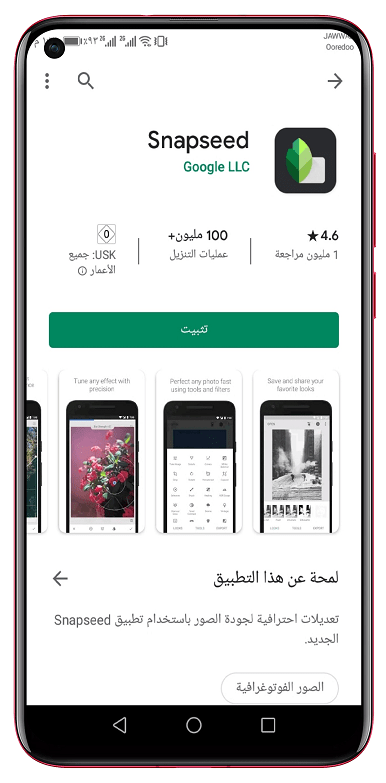
اقرأ أيضاً: كيفية حفظ ملفات الصور بصيغة RAW بدلاً من JPEG
بعد تحميل التطبيق على الهاتف نقوم بتشغيله ومن ثم يجب إضافة الصورة التي نرغب في وضع العلامة المائية لها ومن الشريط الخاص بالتعديل على الصور نختار أدوات، وذلك من أجل الوصول الى الأدوات الخاصة بكل ما هو يمكن بها التعديل على الصورة.
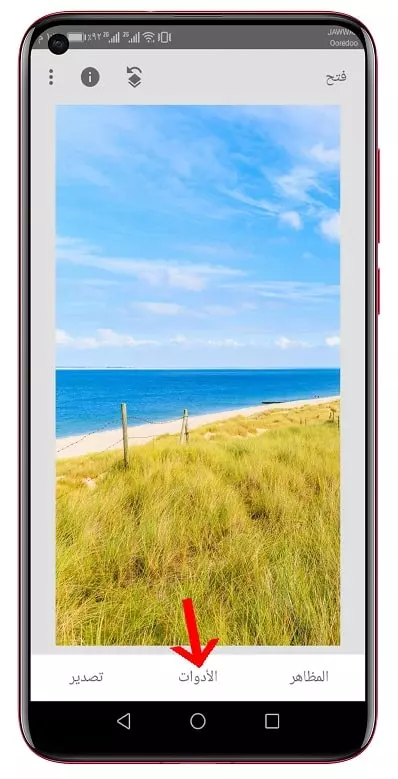
من خلال قائمة الأدوات التي ظهرت لدينا نقوم بسحب قائمة الأدوات الى الأسفل لحين مشاهدة خيار التعديل تعرض مضاعف أو Double Exposure، وذلك من أجل رفع صورة فوق هذه الصورة الأصلية.
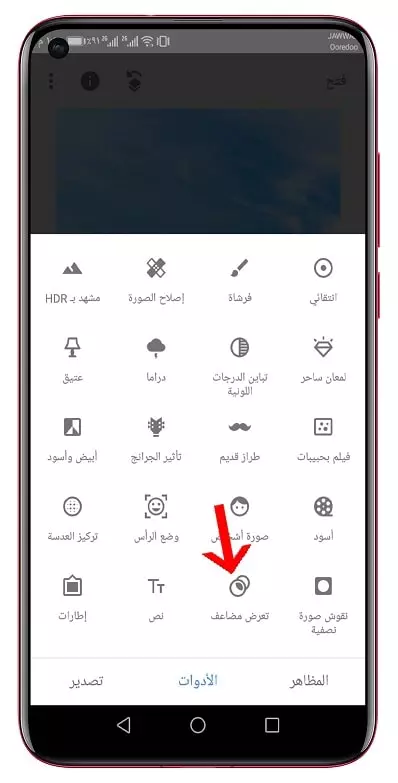
اقرأ أيضاً: أفضل تطبيقات تحرير الصور وتعديلها لهواتف الايفون والايباد
الأن من أجل رفع الصورة الى الصورة التي نرغب في إضافة علامة مائية إليها يكفي النقر على الأيقونة في الشريط السفلي والتي تبدو على شكل صورة مع إشارة +.
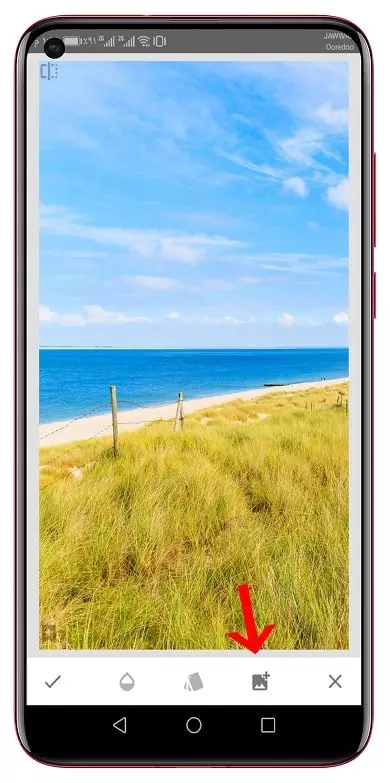
ونقوم بإضافة العلامة المائية أو التوقيع أو أي اضافة ترغب بها الى تلك الصورة والتعديل عليها ووضعها في العادة في أسفل يمين أو يسار الصورة وهذا المكان المفضل لتلك الشعارات أو العلامات المائية.
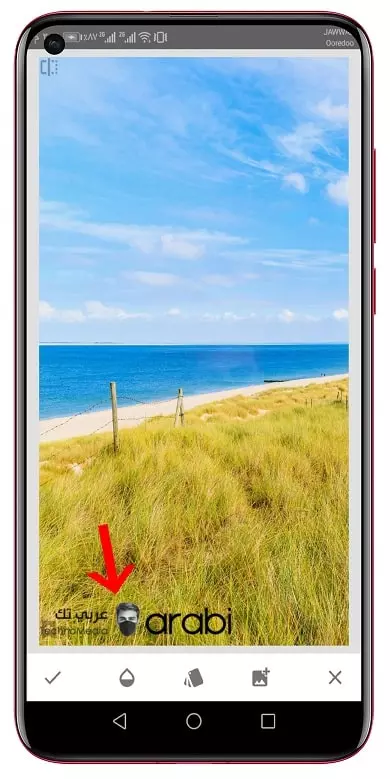
من أجل التعديل على شفافية العلامة المائية نقوم بالنقر على أيقونة قطرة الماء وتحديد الشفافية المناسبة حسب ما هو ظاهر لديكم في الصورة التي تريدون التعديل عليها، وبمجرد الانتهاء ننقر على إشارة ✓ في أسفل يسار الشاشة وهذا من أجل حفظ التعديلات التي قمنا بها.
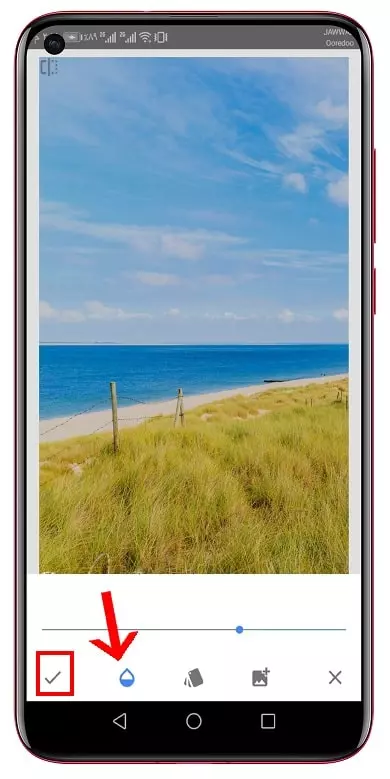
اقرأ أيضاً: كيفية التخلص من النقط المضيئة التي تظهر عند التصوير بالهاتف
من الشاشة الرئيسية ننقر على كلمة تصدير ومن ثم حفظ وذلك من أجل حفظ الصورة التي قمنا بالتعديل عليها وإضافة العلامة المائية عليها. وبهذه الطريقة يمكننا إضافة علامة مائية للصور كافة وبأي وقت عبر هذا التطبيق المميز.